जब आप गेम खेलते समय प्रदर्शन या स्थिरता की समस्याओं का अनुभव करते हैं तो यह निराशाजनक होता है। हाल ही में, कई Fortnite खिलाड़ी ठंड की समस्या की रिपोर्ट कर रहे हैं। यदि आप भी इस समस्या का सामना कर रहे हैं, तो गेम के डेवलपर से संपर्क करने से पहले, यहां समाधान आज़माएं।
इन सुधारों को आजमाएं:
विभिन्न कारणों से गेमप्ले के दौरान Fortnite फ्रीज या क्रैश, जैसे हार्डवेयर विफलता, सॉफ़्टवेयर विरोध, असंगत डिवाइस ड्राइवर, दूषित गेम फ़ाइलें और कम RAM। यहां सामान्य समस्याओं को दूर करने के लिए समाधानों की एक सूची दी गई है। हो सकता है कि आपको उन सभी को आजमाना न पड़े। जब तक आपको काम करने वाला नहीं मिल जाता, तब तक सूची में अपना काम करें।
- अपने कंप्यूटर के विनिर्देशों की जाँच करें
- अपने ग्राफिक्स ड्राइवर को अपडेट करें
- Fortnite फ़ाइलों को सत्यापित करें
- विंडोज अपडेट की जांच करें
- नवीनतम Fortnite पैच स्थापित करें
- Fortnite को पुनर्स्थापित करें
- Fortnite
- खेल
- विंडोज 10
- विंडोज 7
- विंडोज 8
फिक्स 1: अपने कंप्यूटर स्पेक्स की जाँच करें
आपके पीसी पर Fortnite चलाने के लिए न्यूनतम सिस्टम आवश्यकताओं को पूरा करने की आवश्यकता है; अन्यथा, आपको गेम के मुद्दों जैसे फ्रीजिंग, लैगिंग और क्रैशिंग का सामना करना पड़ सकता है।
यहाँ हैं Fortnite की न्यूनतम सिस्टम आवश्यकताएँ :
| आप: | विंडोज 7/8/10 64-बिट |
| प्रोसेसर: | कोर i3 2.4 गीगाहर्ट्ज |
| चित्रोपमा पत्रक: | इंटेल एचडी 4000 |
| टक्कर मारना : | 4GB |
यदि आप अपने सिस्टम की जानकारी से परिचित नहीं हैं, तो यहां जांच करने का तरीका बताया गया है:
एक) अपने कीबोर्ड पर, दबाएं विंडोज लोगो कुंजी और आर एक ही समय में।
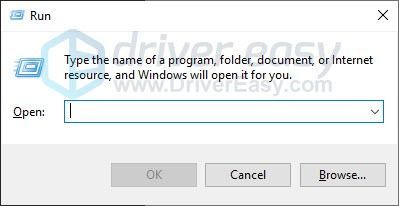
दो) प्रकार dxdiag और क्लिक करें ठीक है .
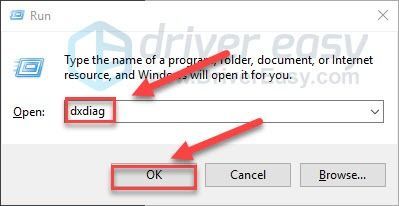
3) अपनी जाँच ऑपरेटिंग सिस्टम, प्रोसेसर और मेमोरी .
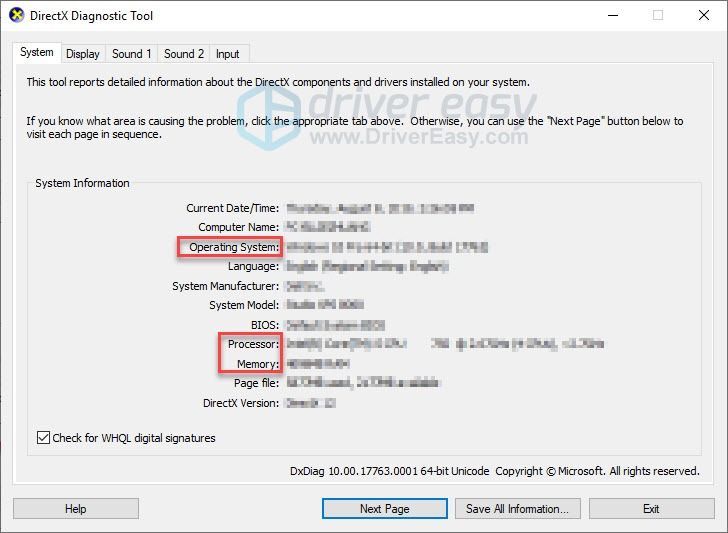
4) दबाएं प्रदर्शन अपने ग्राफ़िक्स कार्ड की जानकारी जाँचने के लिए टैब।
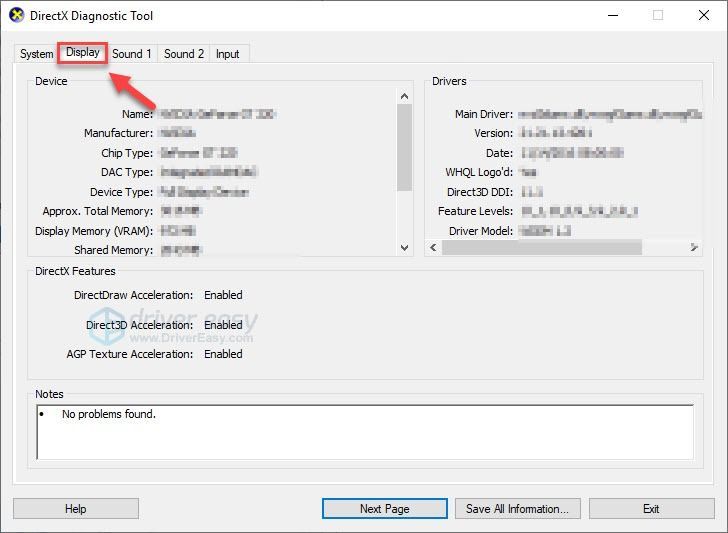
यदि आपका कंप्यूटर आवश्यकताओं को पूरा नहीं करता है, तो एकमात्र समाधान आपके हार्डवेयर को अपग्रेड करना होगा।
यदि आपके कंप्यूटर ने Fortnite को चलाने के लिए न्यूनतम आवश्यकताओं को पूरा किया है, तो नीचे पढ़ें और सुधार की जाँच करें।
फिक्स 2: अपने कंप्यूटर को पुनरारंभ करें
कई बैकग्राउंड प्रोग्राम चलाना आपके पीसी संसाधनों को हॉग कर सकता है और Fortnite के विफल होने का कारण बन सकता है। यदि आपके साथ ऐसा है, तो अनावश्यक एप्लिकेशन को पूरी तरह से बंद करने के लिए अपने पीसी को पुनरारंभ करने का प्रयास करें, फिर गेम को फिर से लॉन्च करें।
यदि रिबूट के बाद भी आपकी समस्या बनी रहती है, तो अगले समाधान के साथ आगे बढ़ें।
फिक्स 3: अपने गेम को व्यवस्थापक के रूप में चलाएं
यह समस्या तब हो सकती है जब Fortnite सामान्य उपयोगकर्ता मोड के तहत आपके कंप्यूटर पर कुछ गेम फ़ाइलों और फ़ोल्डरों तक पहुँचने में विफल रहता है। यह देखने के लिए कि क्या आपके लिए यह समस्या है, गेम को व्यवस्थापक के रूप में चलाने का प्रयास करें। यहां कैसे:
एक) एपिक गेम्स लॉन्चर से बाहर निकलें।
दो) राइट-क्लिक करें एपिक गेम्स आइकन और चुनें व्यवस्थापक के रूप में चलाएं .
यदि आपको अनुमतियों के बारे में संकेत दिया जाता है, तो चुनें जारी रखें .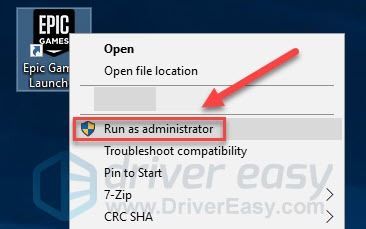
3) पुनः आरंभ करें Fortnite अपनी समस्या का परीक्षण करने के लिए।
यदि आपकी समस्या बनी रहती है, तो नीचे दिए गए समाधान पर आगे बढ़ें।
फिक्स 4: अपने ग्राफिक्स ड्राइवर को अपडेट करें
जब गेमिंग प्रदर्शन निर्धारित करने की बात आती है तो आपका ग्राफिक्स कार्ड (जीपीयू) सबसे महत्वपूर्ण घटक होता है। यदि आप किसी पुराने ग्राफ़िक्स ड्राइवर का उपयोग कर रहे हैं, या ड्राइवर दूषित है, तो आपको गेम संबंधी समस्याओं का सामना करना पड़ सकता है, जैसे कि गेम क्रैश। इसलिए आपको यह देखने के लिए अपने ग्राफिक्स ड्राइवर को अपडेट करना चाहिए कि क्या यह आपकी समस्या को ठीक करता है।
नवीनतम सही ग्राफ़िक्स ड्राइवर प्राप्त करने के दो तरीके हैं:
मैनुअल ड्राइवर अपडेट - आप अपने ग्राफिक्स उत्पाद के लिए निर्माता की वेबसाइट पर जाकर और नवीनतम सही ड्राइवर की खोज करके अपने ग्राफिक्स ड्राइवर को मैन्युअल रूप से अपडेट कर सकते हैं। केवल वही ड्राइवर चुनना सुनिश्चित करें जो आपके विंडोज संस्करण के साथ संगत हो।
स्वचालित ड्राइवर अद्यतन - यदि आपके पास अपने ग्राफिक्स ड्राइवर को मैन्युअल रूप से अपडेट करने के लिए समय, धैर्य या कंप्यूटर कौशल नहीं है, तो आप इसके बजाय इसे स्वचालित रूप से कर सकते हैं चालक आसान .
Driver Easy स्वचालित रूप से आपके सिस्टम को पहचान लेगा और इसके लिए सही ड्राइवर ढूंढ लेगा (और यह केवल वास्तविक ड्राइवरों का उपयोग करता है, सीधे आपके हार्डवेयर निर्माता से)।
आपको यह जानने की आवश्यकता नहीं है कि आपका कंप्यूटर किस सिस्टम पर चल रहा है, आपको गलत ड्राइवर को डाउनलोड करने और स्थापित करने का जोखिम उठाने की आवश्यकता नहीं है, और इंस्टॉल करते समय आपको गलती करने की चिंता करने की आवश्यकता नहीं है।
एक) डाउनलोड और ड्राइवर ईज़ी इंस्टॉल करें।
दो) ड्राइवर ईज़ी चलाएँ और क्लिक करें अब स्कैन करें बटन। Driver Easy तब आपके कंप्यूटर को स्कैन करेगा और किसी भी समस्या वाले ड्राइवरों का पता लगाएगा।
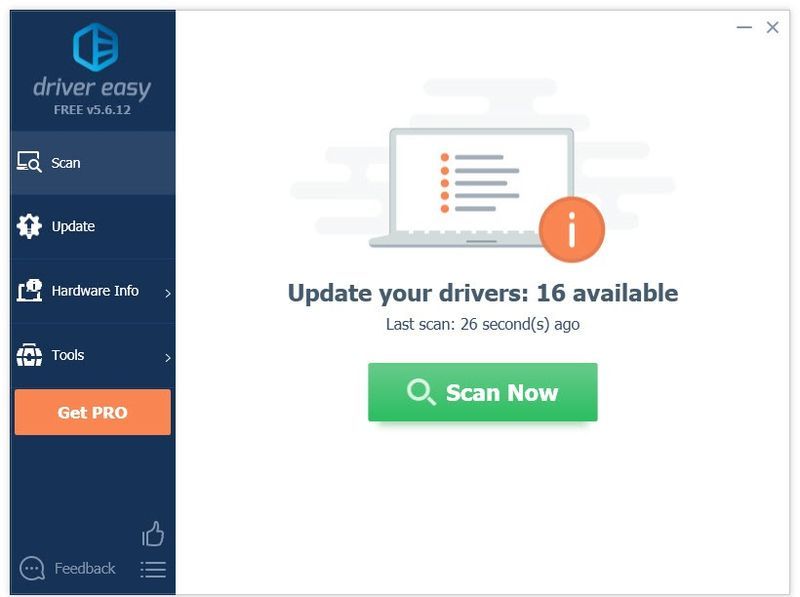
3) दबाएं अपडेट बटन उस ड्राइवर के सही संस्करण को स्वचालित रूप से डाउनलोड करने के लिए ग्राफिक्स ड्राइवर के बगल में, फिर आप इसे मैन्युअल रूप से स्थापित कर सकते हैं (आप इसे मुफ़्त संस्करण के साथ कर सकते हैं)।
या क्लिक करें सब अद्यतित का सही संस्करण स्वचालित रूप से डाउनलोड और इंस्टॉल करने के लिए सब ड्राइवर जो आपके सिस्टम पर गायब या पुराने हैं। (इसके लिए आवश्यक है प्रो संस्करण जो पूर्ण समर्थन और 30 दिन की मनी बैक गारंटी के साथ आता है। जब आप सभी अपडेट करें क्लिक करेंगे तो आपको अपग्रेड करने के लिए प्रेरित किया जाएगा।)
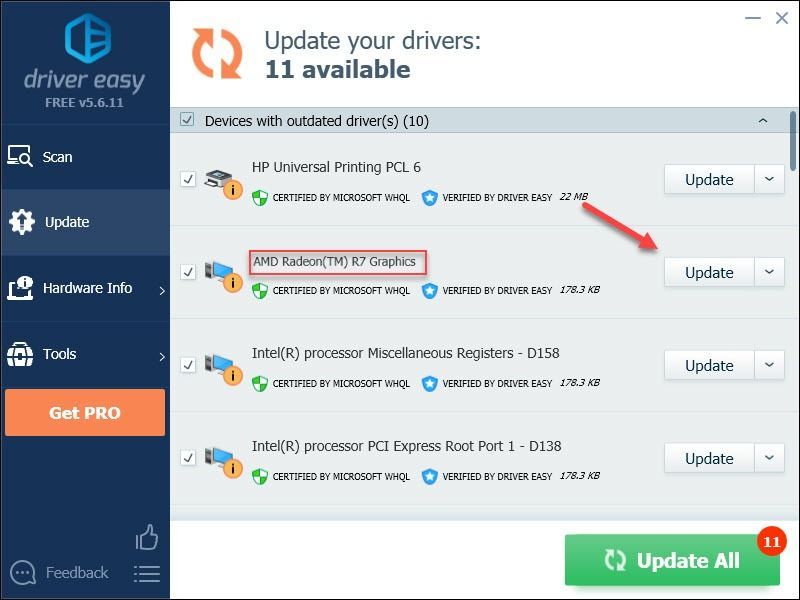
आप चाहें तो इसे मुफ्त में कर सकते हैं, लेकिन यह आंशिक रूप से मैनुअल है।
ड्राइवर ईज़ी का प्रो संस्करण पूर्ण तकनीकी सहायता के साथ आता है।यदि आपको सहायता की आवश्यकता है, तो कृपया संपर्क करें Driver Easy की सहायता टीम पर support@drivereasy.com .
4) समस्या का परीक्षण करने के लिए गेम को फिर से लॉन्च करें।
यदि आपकी समस्या बनी रहती है, तो आगे बढ़ें और अगले समाधान का प्रयास करें।
फिक्स 5: Fortnite फ़ाइलों को सत्यापित करें
यदि आपके पीसी पर गेम ठीक से इंस्टॉल नहीं है, या कुछ गेम फाइलें क्षतिग्रस्त हैं, तो Fortnite फ्रीजिंग समस्या हो सकती है। इसे ठीक करने के लिए, आप एपिक गेम्स लॉन्चर पर गेम फ़ाइलों को सत्यापित कर सकते हैं। नीचे दिए गए निर्देशों का पालन करें:
एक) एपिक गेम्स लॉन्चर खोलें
दो) क्लिक पुस्तकालय , तब दबायें सेटिंग्स आइकन .
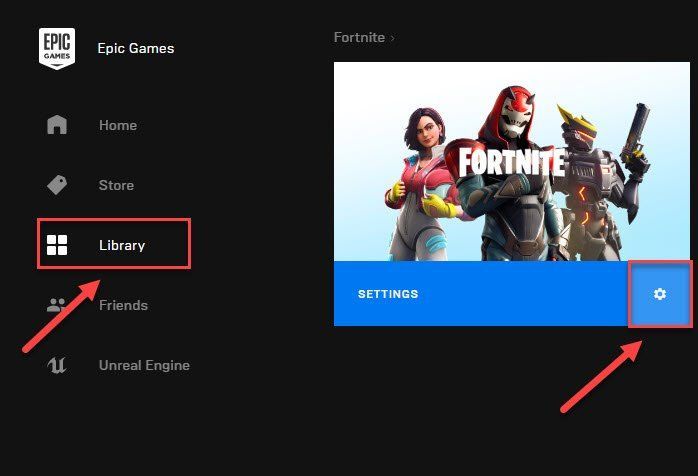
3) क्लिक सत्यापित करें .
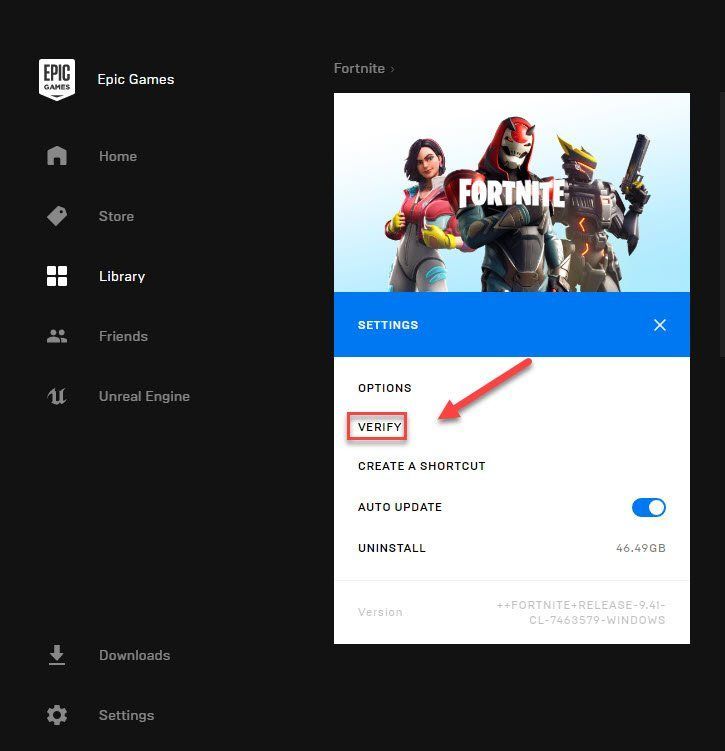
4) अपनी समस्या का परीक्षण करने के लिए अपने गेम को फिर से लॉन्च करें।
आशा है कि इससे आपका मुद्दा ठीक हो गया। यदि ऐसा नहीं हुआ, तो अगले फ़िक्स पर जाएँ।
फिक्स 6: विंडोज अपडेट की जांच करें
हालाँकि यह संभावना नहीं है कि यह समस्या पुराने विंडोज घटकों के कारण है, फिर भी आपको संभावना से इंकार करना चाहिए। यह देखने के लिए कि क्या यह आपके लिए काम करता है, सभी नए विंडोज अपडेट इंस्टॉल करने का प्रयास करें। यहां है कि इसे कैसे करना है:
एक) अपने कीबोर्ड पर, दबाएं विंडोज लोगो चाभी। फिर, टाइप करें विंडोज़ अपडेट और चुनें विंडोज अपडेट सेटिंग्स .
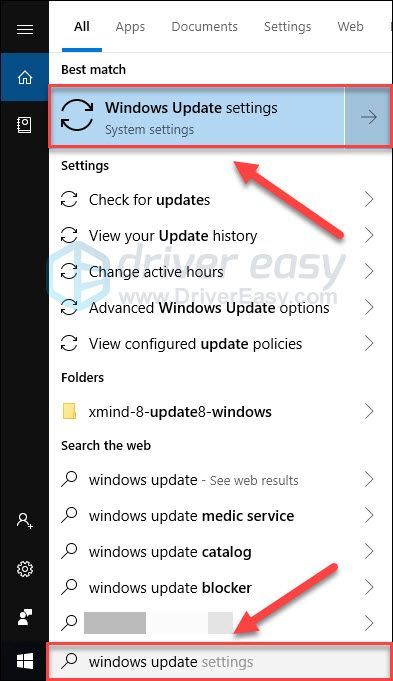
दो) क्लिक अद्यतन के लिए जाँच, और फिर विंडोज के लिए अपडेट को स्वचालित रूप से डाउनलोड और इंस्टॉल करने की प्रतीक्षा करें।
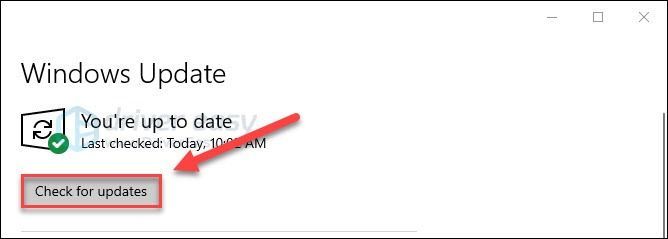
3) अपने कंप्यूटर और अपने गेम को पुनरारंभ करें।
अगर आपकी समस्या अभी भी मौजूद है, तो नीचे दिए गए समाधान का प्रयास करें।
फिक्स 7: नवीनतम फ़ोर्टनाइट पैच स्थापित करें
Fortnite के डेवलपर्स बग्स को ठीक करने के लिए नियमित गेम पैच जारी करते हैं। यह संभव है कि हाल के पैच ने गेम को सही ढंग से चलने से रोक दिया हो, और इसे ठीक करने के लिए एक नए पैच की आवश्यकता हो।
यह देखने के लिए कि क्या कोई अपडेट है, पर जाएं फ़ोर्टनाइट की आधिकारिक वेबसाइट और नवीनतम पैच की खोज करें . यदि कोई पैच उपलब्ध है, तो उसे स्थापित करें, फिर यह देखने के लिए कि क्या आपकी समस्या का समाधान हो गया है, Fortnite फिर से चलाएँ। यदि ऐसा नहीं है, या कोई नया गेम पैच उपलब्ध नहीं है, तो नीचे दिए गए फिक्स 8 पर जाएं।
फिक्स 8: अपनी वर्चुअल मेमोरी को एडजस्ट करें
वर्चुअल मेमोरी मूल रूप से आपके कंप्यूटर की भौतिक मेमोरी का विस्तार है। यह RAM और आपकी हार्ड ड्राइव का एक भाग है। यदि Fortnite चलाते समय आपके कंप्यूटर की RAM खत्म हो जाती है, तो अस्थायी फ़ाइल संग्रहण के लिए Windows वर्चुअल मेमोरी में चला जाएगा।
यदि आपके पास अस्थायी फ़ाइलों को सहेजने के लिए पर्याप्त वर्चुअल मेमोरी नहीं है, तो इससे आपका गेम फ़्रीज़ हो सकता है। यहां बताया गया है कि आप अपनी वर्चुअल मेमोरी कैसे बढ़ा सकते हैं:
एक) अपने कीबोर्ड पर, दबाएं विंडोज लोगो कुंजी और प्रकार उन्नत सिस्टम सेटिंग्स। तब दबायें उन्नत सिस्टम सेटिंग्स देखें .
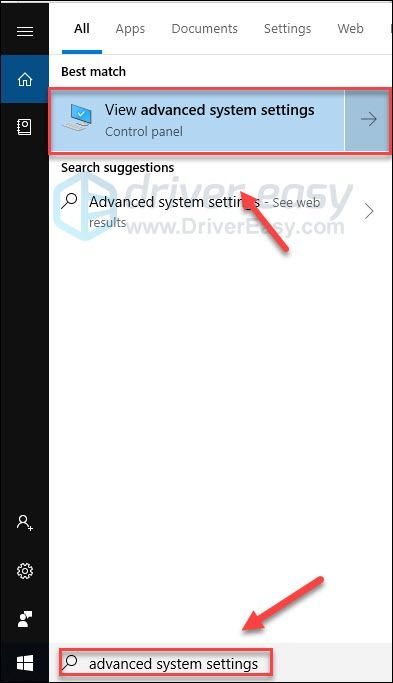
दो) क्लिक समायोजन .
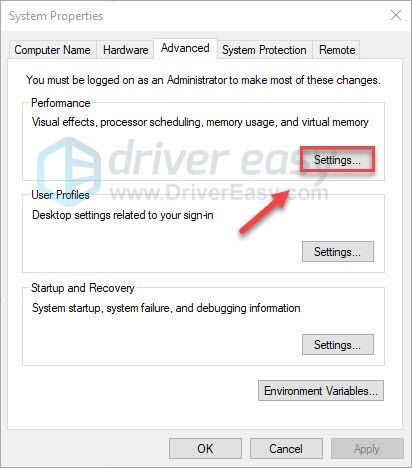
3) दबाएं उन्नत टैब, और फिर क्लिक करें परिवर्तन .
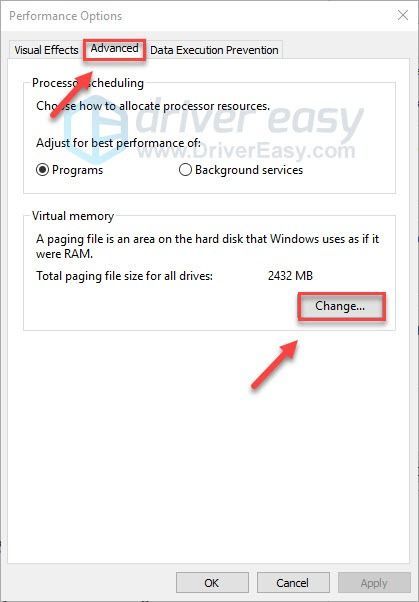
4) के बगल में स्थित बॉक्स को अनचेक करें सभी ड्राइव के लिए पेजिंग फ़ाइल आकार को स्वचालित रूप से प्रबंधित करें .
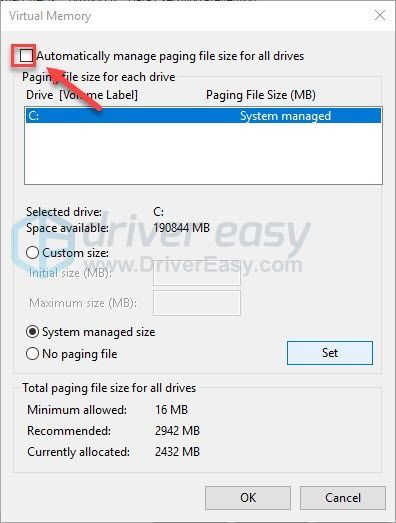
5) अपना क्लिक करें सी ड्राइव .
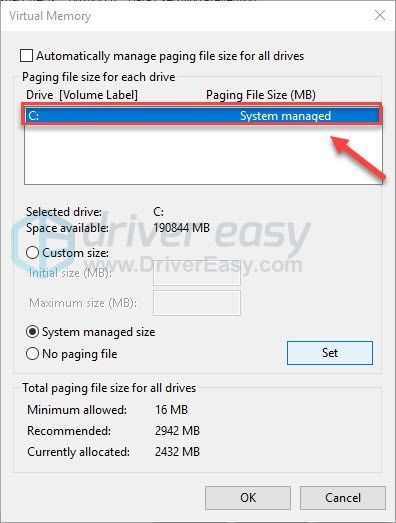
6) के आगे विकल्प बटन पर क्लिक करें कस्टम आकार , और फिर टाइप करें 4096 के बगल में टेक्स्ट बॉक्स में प्रारंभिक आकार (एमबी) तथा अधिकतम आकार (एमबी) .
Microsoft अनुशंसा करता है कि आप अपनी वर्चुअल मेमोरी को अपनी भौतिक मेमोरी (RAM) के आकार का तीन गुना या 4 GB (4096M), जो भी बड़ा हो, सेट करें।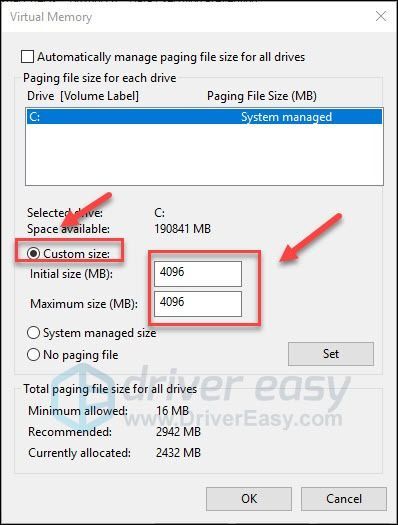
7) क्लिक सेट , फिर ठीक है .
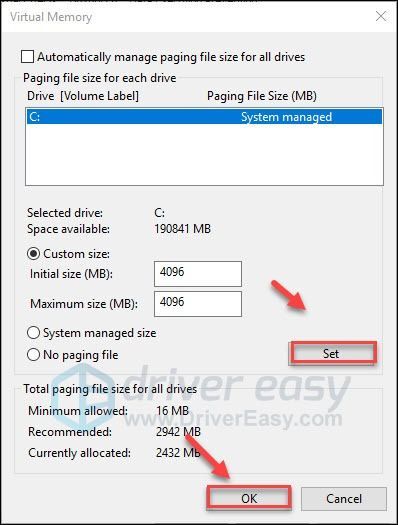
8) अपने कंप्यूटर और अपने गेम को पुनरारंभ करें।
यदि आपकी समस्या बनी रहती है, तो परेशान न हों। कोशिश करने के लिए अभी भी 1 और सुधार है।
फिक्स 9: Fortnite को पुनर्स्थापित करें
यदि उपरोक्त में से कोई भी सुधार आपकी समस्या का समाधान नहीं करता है, तो Fortnite को फिर से स्थापित करना आपके लिए समाधान की बहुत संभावना है। यहां है कि इसे कैसे करना है:
एक) दौड़ना एपिक गेम्स लॉन्चर .
दो) क्लिक पुस्तकालय और फिर क्लिक करें समायोजन बटन।
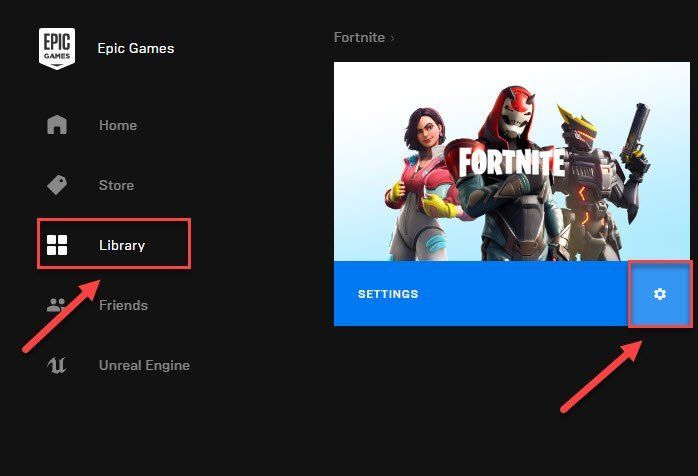
3) क्लिक स्थापना रद्द करें।

4) फिर से लॉन्च करें एपिक गेम्स लॉन्चर Fortnite को डाउनलोड और इंस्टॉल करने के लिए।
मुझे बताएं कि क्या यहां दिए गए समाधानों ने आपके लिए काम किया है, या यदि आप किसी अन्य तरीके से इस समस्या को हल करने में कामयाब रहे हैं। मुझे आपके विचार पसंद आएंगे!
यदि आप इस पोस्ट को पसंद करते हैं, तो हमारा समर्थन करने के लिए आइटम की दुकान में हमारे निर्माता कोड DRIVERASY का उपयोग करें महाकाव्य का समर्थन एक निर्माता .
![Dota 2 'चेंज रेंडरिंग एपीआई' एरर 2021 [क्विक फिक्स]](https://letmeknow.ch/img/common-errors/73/dota-2-change-rendering-api-error-2021.png)
![[RÉSOLU] Radeon सॉफ़्टवेयर और ड्राइवर संस्करण मेल नहीं खाते](https://letmeknow.ch/img/other/56/radeon-software.jpg)

![[हल] कर्नेल पावर 41 विंडोज 11/10 पर गंभीर त्रुटि](https://letmeknow.ch/img/knowledge/03/kernel-power-41-critical-error-windows-11-10.jpg)


![खोया वारज़ोन पैक [हल]](https://letmeknow.ch/img/other/59/perte-de-paquets-warzone.jpg)